реклама
Чували сте за Microsoft PowerPoint за създаване на презентации 10 съвета за PowerPoint за подготовка на професионална презентацияИзползвайте тези съвети на Microsoft PowerPoint, за да избегнете често срещани грешки, да ангажирате аудиторията си и да създадете професионална презентация. Прочетете още а може би дори го използвах и преди. Но заслужава ли си версията за настолни компютри PowerPoint 2016 или може да получите същото преживяване с PowerPoint Online?
Ето сравнение на работния плот и онлайн версията. Погледнете и вижте кое е най-подходящото за вас.
Достъп до PowerPoint
Очевидно е, че ако отидете с версията за десктоп, всичко, което трябва да направите, след като го инсталирате, е да отидете до приложението и да го отворите. Ако се интересувате от закупуване на Microsoft PowerPoint 2016, можете да го направите в момента за малко над 100 долара за Windows или Mac.
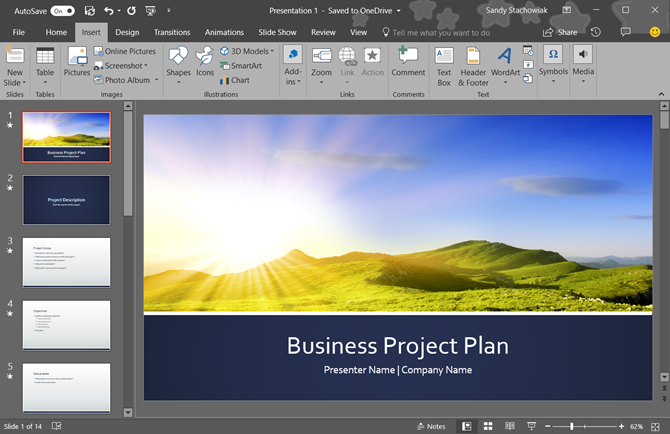
Вие също трябва сравнете цените за пакета на Microsoft Office и Office 365, които предоставят допълнителни приложения и услуги. Office е еднократна покупка, докато Office 365 се основава на абонамент.
С PowerPoint Online, вие отворете уебсайта вместо това и можете да го използвате безплатно. Но трябва да имате акаунт в Microsoft за достъп до него. Това не е проблем, ако имате акаунт, защото когато пристигнете на сайта, просто влезете.
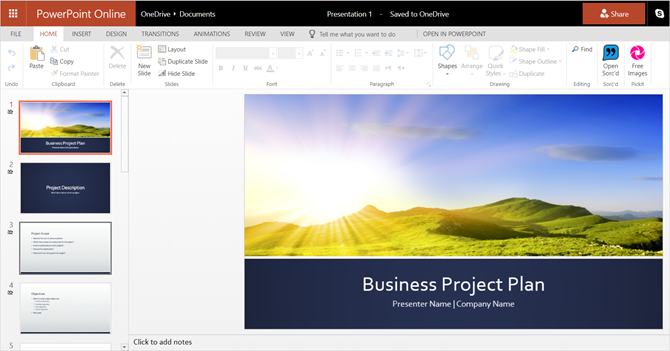
Ако нямате акаунт, ще бъдете подканени да създадете такъв. Можете да създадете безплатен акаунт в Microsoft и да го използвате за достъп до Word и Excel Online, ако желаете.
Разлики между PowerPoint Online и PowerPoint 2016
Освен начина на достъп до PowerPoint между настолната и онлайн версията, функциите също варират. И честно казано, това е най-важното парче, което трябва да се преразгледа в допълнение към последствията за разходите.
Функции за слайдове
Опциите за преход и анимация са ограничени с PowerPoint Online. Преходите са визуални ефекти, които виждате при преминаване от слайд към слайд. Анимациите са подобни, но ви позволяват да прилагате ефекти върху текст и обекти и могат да включват пътища и звуци на движение.
Слайд преходи
За преходи между слайдове с PowerPoint Online можете да изберете от седем фини ефекта, включително избледняване, натискане и изтриване. Те са добре за лесни презентации и може да са ви достатъчни, но настолната версия ви дава повече.
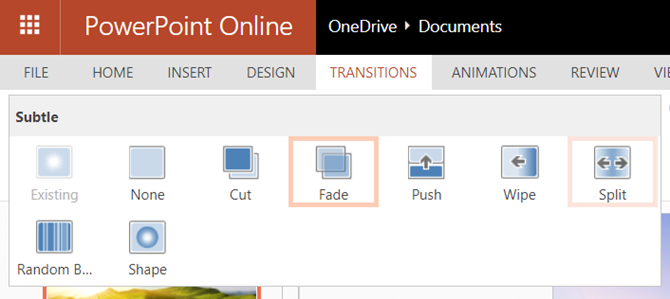
PowerPoint 2016 предлага десетки ефекти на преход в своите фини, вълнуващи и динамични категории. Така че можете да добавяте преходи като щори, да прелитате и вихър. Всяко от тях носи уникален външен вид на вашата презентация.
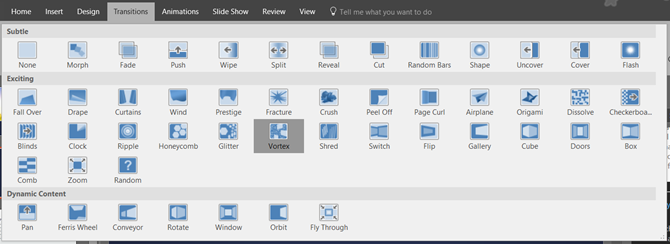
Слайдове анимации
PowerPoint Online предлага много повече възможности за анимация, отколкото прави преходни ефекти. Изберете вашия текст или обект и след това изберете от вход, ефект или изход, които включват опции за разтягане, завъртане и разделяне.
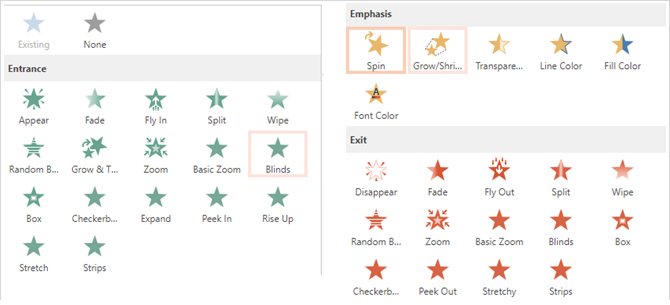
PowerPoint 2016 предлага същите три категории за своите анимации с леки разлики. Например, онлайн версията осигурява ефект на шахматна дъска при влизане, но настолната версия не. От друга страна, настолната версия предлага много повече опции в категорията на ударенията.

В допълнение, PowerPoint 2016 предоставя ефекти и тригери за вашите анимации, докато PowerPoint Online не.
Функции за картини, видео и аудио
Добавяне на изображение, видео и аудио файлове към вашата презентация Как да добавите музика към слайдшоуто си в PowerPointКак добавяте музика към слайдшоу в PowerPoint? Не е толкова сложно, колкото звучи! Прочетете още наистина може да ги накара да се откроят. Плюс това, те могат да бъдат полезни за уроци, обучение и образователни презентации Най-добрите шаблони на PowerPoint за образователни презентацииНезависимо дали преподавате клас, изнасяте лекция, създавате урок или провеждате обучение, тези шаблони на PowerPoint са идеални за вашата презентация. Прочетете още . В момента има само няколко основни разлики в тези три категории.
PowerPoint Online не предлага компресия на изображения за снимки или подстригване, маркиране или избледняване на видеоклипове. А за аудио не можете да добавяте, отрязвате, отметка или избледнявате в онлайн версията.
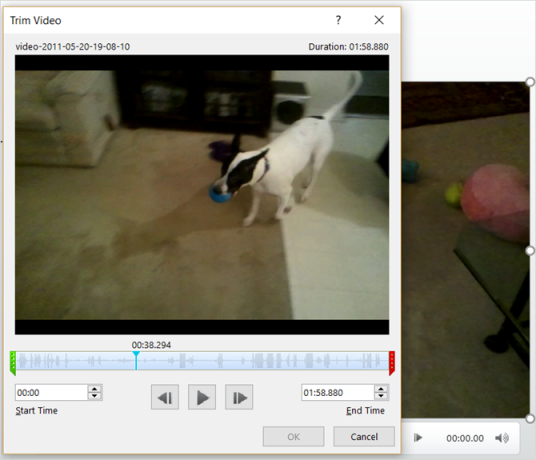
Но PowerPoint 2016 има всички тези функции, които в PowerPoint Online липсват за изображения, видео и аудио файлове. И въпреки че е лесно да пуснете видео в презентацията си, можете да проверите съвети за вграждане на видеоклипове в YouTube Как да вградите видеоклипове в YouTube в презентации на PowerPointАко съставяте солидна презентация на PowerPoint, добавянето на кратък видеоклип може да бъде чудесен начин да добавите финал - и PowerPoint го прави възможно най-опростен. Прочетете още конкретно.
Функции за поставяне на обект
Ако искате да включите SmartArt или класации във вашите презентации, ще видите няколко разлики и тук. Графика SmartArt ви помага да създавате инструменти за визуализация като пирамида или матрица. Графиките са сходни, но обикновено използват числа като в пай или диаграма.
Казано просто от Microsoft когато решавате кои да използвате:
„Графика SmartArt е предназначена за текст, а диаграмите са предназначени за числа.“
Умно изкуство
При PowerPoint Online опциите SmartArt са налице, но ограничени в сравнение с настолната версия. Добрата новина е, че все още имате 50 графики за избор, които трябва да обхващат повечето основни презентации.

Ако използвате PowerPoint 2016, имате много възможности за избор на SmartArt, които попадат в категории. Това улеснява намирането на типа, който искате. Например, графиката на връзката включва около 40 опции като дъга с раздели, връзка с кръг и стрелки за противовес.
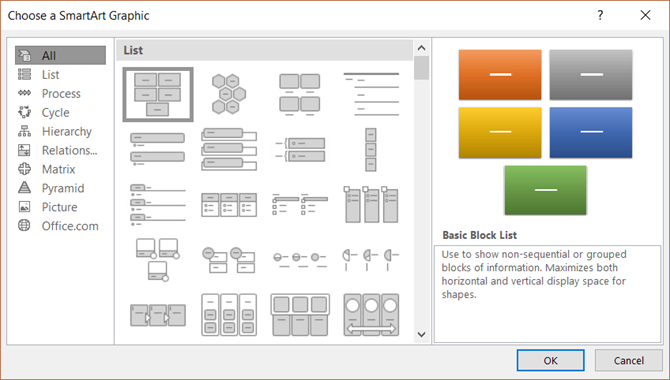
Графики
Що се отнася до класациите, PowerPoint Online не поддържа тази функция. Това е важно, защото ако презентацията ви трябва или дори трябва да включва диаграма, нямате късмет с онлайн версията.
С PowerPoint 2016, опции на диаграмата са изобилни. Можете да изберете от почти 20 типа диаграми с различни стилове във всяка. Бихте могли да вмъкнете диаграма с пай с 3D, пай или панически стил. Или изберете диаграма на колоните и използвайте подреден, клъстериран или 3D стил.
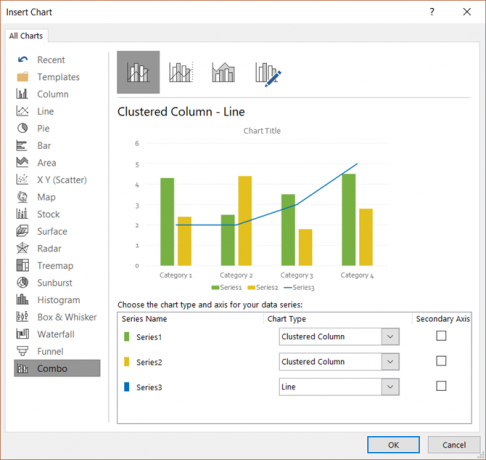
Типове файлове
За да запазите вашата презентация PowerPoint, онлайн версията я записва автоматично, докато работите. Това е изключително удобно. След това можете да изтеглите презентацията си като копие, PDF или ODP файл.
За файлове в PowerPoint 2016 можете да запишете работата си автоматично, ако тази функция е активирана. Или щракнете Запази за съществуващ файл или Запази катоза нов тип или име на файл. Освен това имате широк спектър от типове файлове като PowerPoint, изображение, видео, PDF и ODP.

Други малки разлики
Ще забележите няколко допълнителни разлики във функциите, които трябва да вземете предвид. Тези елементи липсват в PowerPoint Online, но са налични в PowerPoint 2016.
- Поддръжка за езици отдясно на ляво (RTL)
- персонализиране комбинация от клавиши 60 Основни клавишни комбинации на Microsoft Office за Word, Excel и PowerPointСтотици клавишни комбинации са налични в Office, но това са най-важните, които трябва да знаете, защото те ще ви спестят много време. Прочетете още
- Възможност за износ
Обобщение на PowerPoint Online vs. PowerPoint 2016
За да обобщим достъпа, цената и функциите, ето плюсовете и минусите на всеки. На пръв поглед това трябва да ви бъде полезно и при вземането на решение между двете версии.
PowerPoint Online
Професионалисти
- Цена: Без такса с безплатен акаунт на Microsoft.
- достъп: Отворете във всеки браузър с интернет връзка.
- Характеристика: Основни характеристики за полезни и атрактивни презентации.
Против
- достъп: Няма интернет? Няма достъп до PowerPoint Online.
- Характеристика: Онлайн версията не е толкова здрава като настолната за напълно динамични презентации. Поддържаните типове файлове също са ограничени.
PowerPoint 2016
Професионалисти
- Характеристика: На работния плот е наличен по-приобщаващ набор от функции, отколкото онлайн, който ви позволява да създавате сложни презентации. Поддържа се голям масив от типове файлове.
Против
- достъп: Трябва да се използва там, където сте го инсталирали.
- Цена: Версията за десктоп не се предлага безплатно. Ще плащате за PowerPoint 2016 самостоятелно, Microsoft Office или Office 365, за да го използвате на работния си плот.
Как избирате?
Помислете колко често ще използвате Microsoft PowerPoint. Дали създаването на презентации ще бъде ежедневна, седмична или месечна дейност? Или ще ги създавате само няколко пъти годишно? За честа употреба настолната версия може просто да ви струва парите.
Сега помислете какво ще правите с PowerPoint и необходимите функции. Ще създаване на най-прости презентации 9 Грешки в PowerPoint, които трябва да се избягват за перфектни презентацииЛесно е да прецакате вашата презентация PowerPoint. Нека да разгледаме грешките, които вероятно правите, когато представяте слайдшоуто си, и как да ги коригирате. Прочетете още отговарят на вашите нужди? Или ще ви трябват онези камбани и свирки, описани по-горе? Ако ви трябват само основите, PowerPoint Online вероятно е добре за вас.
Важната част от това е разглеждането на разходите в сравнение с нуждите. Решете дали безплатната версия ще ви даде това, което искате или дали наистина имате нужда от обширните функции на работния плот. След това разгледайте най-добрата опция за покупка за вас.
Какво решихте?
Надяваме се, че след като прочетете това, можете да вземете решение между PowerPoint Online и PowerPoint 2016. И ако искате да проучите допълнително безплатната версия, някои съвети за използване на PowerPoint Online 10 съвета за използване на PowerPoint OnlineМожете да си сътрудничите лесно в реално време с PowerPoint Online. Прекарайте опита си PowerPoint в уеб браузъра с тези съвети за по-добри презентации. Прочетете още може да помогне.
Със своя бакалавърска степен по информационни технологии, Санди работи дълги години в ИТ индустрията като ръководител на проекти, мениджър на отдели и ръководител на PMO. Тогава тя реши да следва мечтата си и сега пише за технологиите на пълен работен ден.
